| 다음 뷰(DAUM View)를 통해 이곳을 방문하신 분들은 글의 제목이 다음 뷰에서 본 것과 달라 이상하다고 여기실지 모릅니다 . 글의 제목이 다음 뷰와 틀려 이상하다고 느끼시는 분들께서는 아래 링크의 제 이전 글 도입부를 보아 주시기 바랍니다. 2009/09/16 - [묻고 답하기] - MSXML4.0 ( Microsoft XML Core Services 4.0 ) |
대부분의 개인 사용자들은 아무래도 프로그램을 구매해서 사용하는 경우보다는
무료 프로그램을 선호하는 경향이 두텁습니다.
그래서 다음 자료실에서 Freeware를 받기도 하고,
또는 인터넷 서핑을 통하여 내가 사고 싶은 유료 프로그램을 대체할 만한 프로그램을 찾기도 합니다.
저도 어제 인터넷을 여기저기 떠돌다가
Digiarty社의 WinX DVD Ripper Platinum이 보름간 무료로 제공된다는 기사를
Cnet News를 통하여 확인하였습니다.
기사의 원문 보기 - 링크가 더는 유효하지 않아 삭제(2022년 12월 메모).
물론, 이 프로그램은 유명 프로그램이기는 한 거 같지만,
그래도 사용자로서는 새로운 프로그램,
특히 그리 잘 알지는 못하는 무료 프로그램을 접할 때는
이걸 내 컴퓨터에 설치했을 때, 어떤 악성코드에 감염되지는 않을까라는
두려움이 없을 수는 없습니다.
다음 지식에도 보면
어떤 프로그램을 다운로드해서 설치하고 났더니 컴퓨터가 이상해져 버렸다. 어떻해야 할까요?
이런 질문은 심심찮게 올라오는 경우입니다.
오늘은 프로그램 설치 시,
예를 들어 내가 꼭 사용하고 싶은데
듣도 보도 못한 외국 무료 프로그램일 경우 어떻하면 안전하게
설치를 할 수 있을까 그 방법론을 알아보기로 합니다.
혹자는 이렇게 말을 할지도 모르겠습니다.
그거 설치 파일 받은 거 백신으로 검사 해 보고 설치하면 되는거 아니야?
그러나 애석하게도 백신들은 설치 파일에서는 악성코드를 검출해내지 못했는데,
설치된 후의 파일들 중에서는 악성코드를 검출해내는 경우가 꽤 됩니다.
글은 악성코드로부터 자유로운 프로그램 설치 방법론을 시작으로 하여서
WinX DVD Ripper Platinum같은 프로그램은 왜 사용해야 하는가?와
WinX DVD Ripper Platinum에 대한 간단한 안내로 끝을 맺을 것입니다.
제가 좀 욕심이 너무 없는 것 같다는 생각이 듭니다.
보통의 경우 블로거들이 이만한 내용을 담으려면 세 개의 포스트로 나누어 담을 것인데,
저는 그냥 한 편의 포스트로 쏩니다.
그러니 글이 좀 길어도 꼭 숙지하시어 컴퓨팅 환경을 향상시키시기 바랍니다.
이 글을 잘 읽어 보시면 여러분들도 악성코드로부터 조금은 더 자유로워지실 겁니다.
| 악성코드 감염으로부터 자유로운 프로그램 설치. |
우선 아래 드리는 링크에서 샌드박시를 설치합니다 .
https://sandboxie-plus.com/downloads/
위 링크에서 Windows 7, 8.1, 10, 11 x64 Downloads 아래로 보이는
파일 이름이
Sandboxie-Classic-x64-v숫자.exe
인 파일을 받으면 Sandboxie Classic 설치 파일을 받는 겁니다.
이 글은 Sandboxie Classic을 기준으로 진행합니다.
묻지도 따지지도 말고 그냥 설치해 보세요.
이 프로그램은 시스템에 이로우면 이로웠지 해가 되는 프로그램은 아니라고
제가 자신있게 말씀드릴 수 있습니다.
글벌레의 샌드박스 관련 글 보기 -
2009/05/20 - [프로그램 리뷰] - Sandboxie - 절대로 악성코드에 안걸리는 웹 서핑 하기
2009/07/29 - [유용한 팁들] - 안전하게 파일 다운로드하기
2010/01/04 - [프로그램 리뷰] - Sandboxie 3.42 판올림
2010/02/20 - [Lecture/Computer] - 체험판을 제한 없이 쓰기
2011/02/04 - [introduce 프로그램] - 샌드박스 ( 샌드박시 ) 내의 변동 사항을 관찰하기 ( SandboxDiff )
설치는 어렵지 않습니다.
그냥 다운로드받은 파일을 실행 후 언어가 한국어로 되어 있는지 확인 후 다음을 눌러 설치를 하면 됩니다.
(물론 다른 언어를 원하면 설치 첫 화면에서 다른 언어를 선택하고 설치를 해도 됩니다.)
설치를 했으면 샌드박시를 실행합니다.
위 그림에서 보이는 거처럼 Sandboxie Control을 실행합니다.
실행을 하면 아래와 같은 창이 뜰 겁니다.
[그림1]
위의 스샷에는 많은 샌드박스들이 존재하는 경우인데요.
저같은 경우에는 오랜 기간동안 샌드박스를 사용하면서
필요에 따라 모래통을(샌드박스를) 만들고 지우고 해서 그런 것이고
샌드박스를 첫 설치를 한 사용자의 경우에는
위 그림에서 파랗게 표시된 Sandbox DefaltBox 하나만 존재합니다 .
그 걸 마우스로 선택한 후에
마우스 오른쪽 버튼으로 누르면 위 그림에서 보이는 거처럼 메뉴가 뜹니다.
우선 할 일은
Sandbox 설정을 클릭하고 딱 한 가지만 설정해 주기로 합니다.
위 그림에서 보이는 거처럼 즉시 복구로 이동해서
즉시 복구 사용 앞의 체크를 해지 후 적용해 주시기 바랍니다.
이는 테스트 시 혹 실수로
샌드박스 내에서 내 실제 시스템으로 복구되어서는 안될 것이 복구되는 경우를 방지하기 위함입니다.
설정을 하셨으면
이제 [그림1]에서 보이는 웹 브라우저 실행을 합니다.
저같은 경우는 WinX DVD Ripper Platinum의 설치에 앞서
테스트를 해 보기로 한 것이므로
위에 안내해 드렸던 Cnet 기사에서 무료 다운로드 링크라고 알려준
아래 링크를 방문합니다 .
WinX DVD Ripper Platinum 무료 다운로드 링크 -
giving away WinX DVD Ripper Platinum - 링크가 더는 유효하지 않아 삭제(2022년 12월 메모).
방문했더니 위와 같이 무료 다운로드 페이지가 뜹니다.
너무 좋아서 뒤집어질 거 같습니다 .^ ^*
뒤집어져서 웃다가 배꼽이 없어져 버렸습니다 _ _ 이놈 어디 간 겨?? _ _
어쨌든 일단 샌드박시 브라우저로 방문해
다운로드 링크를 클릭해 다운로드 받을 폴더를 정한 후
프로그램 설치 파일을 다운로드합니다.
다운로드 받으셨으면 이제 [그림1] 메뉴에서 보이는
프로그램 실행을 합니다.
그러면 아래와 같은 창이 뜨는데 여기서 가져오기를 클릭해
다운로드받은 파일을 실행하면 됩니다.
설치가 샌드박스 내에서 잘되었음이 확인이 가능합니다.
샌드박스에 설치를 해도 대부분의 프로그램은 샌드박스 내에서도 잘 작동을 합니다.
이 프로그램도 그런 경우인데요.
이런 경우에는 제가 설명하는 악성코드 검사 후 설치에 더하여
그 기능과 성능까지도 살펴본 후에 설치 여부를 판단 후
설치하는 것이 가능할 겁니다. 무지 좋죠?
만약 설치한 프로그램을 실행을 시켜 보고 싶으면
[그림1]에서 시작 메뉴에서 실행(M)을 통하여 실행시키면 됩니다.
이 이야기는 여기서 자르고요.
샌드박시 안에서 실행이 되든 안 되든 99%이상의 프로그램은 샌드박시로 일단 설치는 됩니다.
그러므로 우리는 어떠한 경우에도 시스템에 진짜로 설치하기 전에 시스템에 설치될
파일들에 대한 악성코드 감염 여부를 샌드박시를 통하여 확인이 가능합니다.
이제 설치를 한 후에 샌드박시 컨트롤 박스에서 보면
샌드박스 메뉴 줄에서 위 그림처럼 보기> 파일과 폴더로 선택하면
WinX DVD Ripper Platinum 설치로 인하여
시스템에 추가될 모든 파일들을 보는 것이 가능합니다.
(그러나 현재 상태는 제 실제 시스템, 맨 시스템에는 위와 같은 파일들이 없는 상태입니다 .
그건 윈도우 탐색기를 켜고 경로를 확인해 보면
진짜 실제 시스템에는 위 폴더와 파일들이 없다는 것을 볼 수 있을 겁니다.)
자, 이제 그럼 설치 파일과 설치된 파일들에 악성코드는 없는지 검사해 보기로 합니다.
샌드박시는 기본적으로 C:\Sandbox\사용자 계정명\샌드박스 명칭(여기선 DefaultBox)에
자신의 가상 환경을 만듭니다.
그러므로 백신으로 검사 시 정밀 검사창에서 아래와 같이 내가 프로그램을 설치한
샌드박스만 검사하면 됩니다.

검사를 마쳤더니 악성코드가 없다고 합니다.
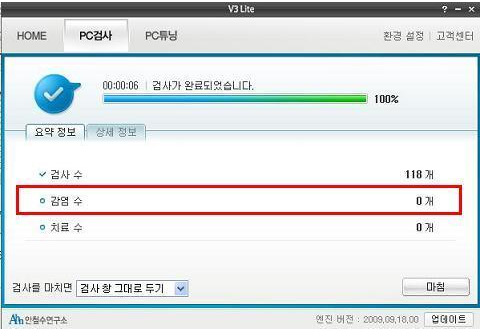
이제 저는 이 프로그램을 안심하고 제 실제 시스템에 설치를 해도 되겠죠?
저는 거의 모든 무료 프로그램의 설치에 앞서 이와 같은 테스트 과정을 거치어 본답니다.
여러분들도 활용해 보시면 어떨까요?
참조 - 새로운 프로그램을 테스트할 때는
[그림1]에서 보이는 메뉴에서 내용 삭제(D)를 이용해
샌드박스내 기존의 파일들을 삭제하고 하시는 것이 여러모로 좋습니다.
- 설치될 파일 파악 용이 / 백신으로 검사 시간 단축 .
| DVD 리퍼는 왜 필요한가 ? |
혹시해서 우선 말씀드리면 DVD 리퍼의 용도를 동영상을 추출해
공유하는데 있다고 생각하시는 분들이 있다면 그 생각을 버리시기 바랍니다.
이제 우리나라는 저작권 단속이 강력한 나라들 중의 하나일 것입니다.
그런 생각을 하시면 아주 크게 손해 보는 일이 생길 겁니다 .
일단, 우리가 영화를 소장했는데
그 소장 기간이 6년, 7년 되다 보면 아무래도 아끼는 영화일수록
만약을 생각해 백업을 해 놓고 싶은 마음이 들 겁니다.
이런 경우
DVD Decrypter와 같은 도구로 DVD 내용을 추출해 다른 DVD에 구울 수도 있겠지만,
우리는 가격이나 호환성 문제 때문에 주로 4.7기가짜리 DVD 공매체를 쓰는 반면
영화는 8기가가 넘는 더블 레이어인 경우가 많습니다.
즉 추출을 해도 굽는 게 불가능합니다.
그런데 DVD리퍼는 이런 경우 두장의 DVD에 백업하거나(즉 ,1편 플레이후 2편 보는 식으로 )
또는 4.7기가 한장의 크기로 맞춘 DVD-Video로 만드는 것을 가능하게 해 줍니다.
그런데 이거보다 더 절실한 경우들도 있습니다.
외국 유학생이 한국산 컴퓨터를 사용하는 경우,
또는 외국 여행에서 우리와 지역 코드가 틀린 DVD 콘텐츠를 사 온 경우입니다.
우리가 장치 관리자에서 CD/DVD롬의 속성을 열면
DVD 지역 탭에서 위 그림처럼
남은 변경 횟수와 현재 지역을 볼 수 있습니다.
만약 우리와 다른 지역 코드의 DVD를 컴퓨터에서 보는 경우
그 DVD를 세 번만 보시면
우리 지역 코드인 지역3으로 도로 복귀가 불가능하게 됩니다.
이런 경우가 되면 포맷을 해도 남은 변경 횟수가 돌아오지 않으므로
CD/DVD롬을 떼어서 A/S 센터를 방문하셔야 하는데
요즘 DVD Super multi도 벌크인 경우 이만원 안쪽이라는 그 가격을 생각해 보면
서비스 비용 + 왔다리 갔다리 비용을 따지면
새로 사는 게 낫습니다.
즉, CD/DVD롬을 버리는 사태가 일어날 수도 있다는 것입니다.
물론, 영화만 안 보고 계속 쓰셔도 되긴 되겠지만요......
그런데 이런 경우 리핑을 하게 되면 지역 코드가 따라오지는 않으므로
위에 언급한 지역코드 변경 횟수를 신경쓰지 않고 DVD 시청이 가능해지게 됩니다.
| WinX DVD Ripper Platinum |
우선 WinX DVD Ripper Platinum을 실행시킵니다.
그 사용법은 너무 간단해서 간단해서 따로 설명드릴 것은 없습니다.
상당히 직관적입니다.
위 그림에서 빨간 박스 친 부분이 변환시킬 파일 형식을 택하는 곳이고요.
녹색 박스 친 옵션을 클릭해
언어 및 자막설정이 가능합니다.
이제 WinX DVD Ripper Platinum를 실행한 상태에서 DVD를 넣으면
아래 그림처럼 됩니다.
[그림2]
너무 직관적이죠?
오디오, 서브 타이틀 (자막), 그리고 리핑할 타이틀 트랙들 정해준 후
변환된 파일이 출력될 폴더(Output Folder) 정하고
그 후에 변환할 비디오 파일 형식을 정해 주고
Start를 누르면 끝입니다.
다시 한 번 말씀드리지만
DVD 리핑으로 저작권 위반을 하는 일은 없으시기 바랍니다.
큰 손해를 입으실 겁니다.
만약 이 글을 9월 30일 이후에 읽게 되시는 사용자들 중
WinX DVD Ripper Platinum이 아쉬웠다고 느낀 사용자들이 계시다면
그분들께서는
https://www.winxdvd.com/dvd-ripper/
위 링크에 들려
WinX Free DVD Ripper를 다운로드받으시기 바랍니다.
WinX Free DVD Ripper는 WinX DVD Ripper Platinum과 비교 시
HD급 화질을 지원 안 하고
출력 파일 형식을 덜 지원하지만
일반 화질로
대표적인 동영상 포맷으로는 모두 출력 가능한 프리웨어입니다.
아마도 WinX Free DVD Ripper에도 만족하실 수 있을 겁니다.
저도 WinX Free DVD Ripper를 예전에 사용해 봤습니다.
여기까지입니다 ^ ^*
참조 - WinX Free DVD Ripper 및 WinX DVD Ripper Platinum의 홈페이지는 https://www.winxdvd.com/
Bonus Track - ^ ^*
아래는 WinX DVD Ripper Platinum으로 부분적으로 리핑한 영화의 한 장면입니다.
어떻게 부분적으로 리핑하냐면 [그림2] 보면
Start Time / End Time 이라고 보일 겁니다 .
트랙을 정한 후 거기서 런타임 중의 시간을 적어 넣으면 원하는 부분만 리핑이 가능합니다.
이외에도 다재 다능한 프로그램이니 잘 활용해 보시기 바랍니다 ^ ^*
아래 화면은
https://movie.naver.com/movie/bi/mi/basic.naver?code=10020
바람과 함께 사라지다
남북전쟁 발발 직전, 오하라 가문의 장녀 ‘스칼렛’은 도도한 매력으로 뭇 남성들의 우상이다. 그녀가 ...
movie.naver.com
위 영화의 한 장면인데요.
스칼렛이 귀엽지만 얄팍하고 조금은 가증스러운 악녀였음에도
결코 그녀를 욕할 수는 없는 이유를 보여 주는 화면입니다.
'프로그램 리뷰' 카테고리의 다른 글
| Rescue Kit 9.0 Express (15) | 2009.11.10 |
|---|---|
| PageDefrag & Auslogics Disk Defrag Screen Saver (12) | 2009.11.01 |
| 다음 클리너 (DAUM Cleaner ) - " 엣지 " 있게 사용하기 (0) | 2009.09.26 |
| V3 Zip - 안철수 연구소의 압축 프로그램 (2) | 2009.09.22 |
| WinMerge - 폴더 및 파일 , 그리고 텍스트 비교기 (4) | 2009.09.09 |
| Autorun Eater v2.4 (1) | 2009.06.10 |
| Sandboxie - 절대로 악성코드에 안걸리는 웹 서핑 하기 (7) | 2009.05.20 |
| TCPView - 해킹 여부 확인 ( 인터넷 연결 상태 확인하기 ) (16) | 2009.05.08 |










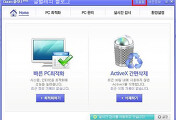


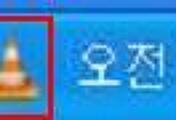
댓글